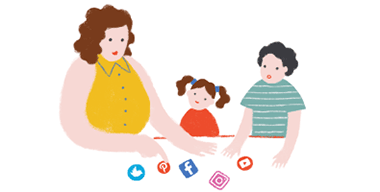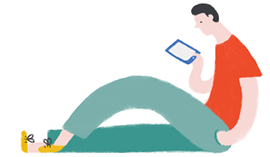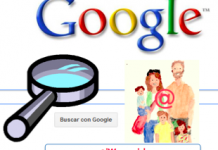Hablemos con los niños: fotos, nicknames y contraseñas online
Mis hijos mayores (+8) pueden utilizar el ordenador que hay en mi despacho. No mi portátil, que ése es mi cuarto hijo (bueno, el quinto; antes va mi iPhone). Usan un equipo fijo que está en mi mesa, se sientan a mi lado y abren su sesión.
Lo de «abrir sesión» se refiere a que cada uno tiene una cuenta de acceso (una para todos, una para iHer y otra para iFirst). Con su nombre de usuario y una contraseña que nosotros, santos padres, conocemos.
Varias cuentas de usuario en un ordenador compartido
En muchos sitios leerás (con razón) que lo mejor es que los niños empiecen a utilizar la tecnología allí donde también estés tú y cuando estés tú. Quizá tengas muchos equipos en casa, pero lo mejor cuando aún no tienen más de 12 años es que utilicen un «ordenador familiar» y no uno propio o heredado en su cuarto.
Si en casa utilizáis todos el mismo ordenador, podéis aprovechar la oportunidad para hablar con los iKids sobre configurar sus cuentas. Aunque serás tú quien cree su perfil, puedes comentarlo con ellos y enseñarles por qué es importante pensar cómo nos presentamos. Este primer paso será para casa solamente. Pero representa un momento ideal para empezar a aprender sobre crearse un perfil online, algo que harán (seguro) más adelante cuando se inicien en redes sociales o en cualquier comunidad en Internet.
Nosotros tenemos equipos de Apple, así que es lo que me sé. Y lo haces así. Hay distintos niveles de permisos y acciones y puedes también crear un grupo para que varios compartan. Os dejo también información si el soporte informático en vuestra casa es Microsoft.
Por si alguno se pierde, recuerdo: Apple desarrolla su hardware y software para sus dispositivos, mientras que Microsoft realiza un software que puede ser utilizado por multitud de marcas tecnológicas.
Lo que más les gusta a los iKids (y mejor te viene para empezar a dar charlas) es configurar su cuenta:
1. Pensar bien su nombre de usuario
En mi casa, de momento el nombres de usuario de los iKids es su nombre, pero empezamos ya a hablar de buscar apodos que eviten «chica guapa» o «niño aburrido» o cualquier lolitada o estoy-solo-y-soy-vulnerable-ada. A la hora de elegir sus nicknames en cualquier cosa que hagan en Internet o simplemente con el ordenador, mejor ser claritos explicando cómo hacerlo.
Mejor iniciales pero sin apellidos; mejor evitar incluir la ciudad en la que vives. Mejor no poner la edad. Nada de iFirstCiudadEdad. Mejor incluir caracteres y mejor nombres relacionados con aficiones. No sé, cualquier cosa que se pueda ir cambiando con facilidad y que no llame la atención por el hecho de querer llamar la atención. Aquí hay más consejos (en inglés).
– iHer: Mira, mamá, he cambiado mi nombre a «pretty girl».
– Yo: ¿Por qué?
– iHer: Pues porque soy guapa (abre muchos los ojos, dando a entender que le parezco tonta por perderme en algo tan obvio).
– Yo: (pensando mucho; tema delicado éste de la guapura….) Claro, pero hay muchas chicas guapas. Y tontas, listas, feas, altas, bajas… ¿Por qué no piensas en un nombre que hable sólo de ti?
– iHer: Pues entonces mi nombre.
– Yo: También hay mucha gente con tu nombre…
– iHer: Jo, mamá. Siempre estás igual. Es que todo el rato hay que pensar qué pones… Así usar el ordenador es un rollo, porque si quiero cambiar algo siempre me das un sermón…
(joé con la niña)
– Yo: Bueno, espera. Vamos a pensar algo. MundoiH? CosasiH? Así es tu inicial y una palabra que significa que es algo tuyo…
– iHer: Vaaaaaale (está harta de mí).
De momento, ninguno de los iKids utiliza nombre de usuario en sites o redes o comunidades fuera de casa (salvo en el e-mail en el caso del mayor y esa cuenta la configuramos los iParents). Así que no hemos tenido que llevar las teorías a la vida real. Pero hablamos del tema…
2. Elegir su contraseña y cambiarla de vez en cuando
Palabras que sólo ellos y nosotros podamos saber; mezclas de números y letras, de mayúsculas y minúsculas, caracteres o símbolos, patrones en el teclado… Mezclamos, cambiamos cada cierto tiempo, guardamos en una family-agenda (librito guardado por iParents con contraseñas de todos).
– iFirst: voy a poner de contraseña el día de mi cumple.
– Yo: No, eso puede adivinarlo cualquiera.
– iFirst: ¿Y para qué quieren adivinarlo? Espera, ¿quién quiere adivinarlo?
– Yo: Cualquiera. Al otro lado de tu pantalla hay personas. Y como en la calle, las hay buenas y malas. Y si son malas, pueden querer ver tus cosas, por ejemplo.
– iFirst: ¿Puedo poner mi nombre y luego «ferrari»?
– Yo: Tu nombre mejor no. Algo que sólo tú puedas saber. ¿El nombre de tu mejor amigo y luego el año en que nació tu hermano? ¿Dos estrellas más tus iniciales más el número de nuestra calle más los miembros de nuestra familia?
– iFirst: Jo, qué difícil…
– Yo: ¿Tu nombre en inglés, la hora a la que naciste con cuatro dígitos y en mayúsculas 007? (otra vez intentando contagiar entusiasmo, como si me fuera la vida en ello).
– iFirst: ¡Vale!
(Obviamente sus contraseñas son otras y obviamente, si alguien las supiera, a día de hoy no le serviría mucho, porque iFirst aún no hace nada online con sus datos, ni con los míos).
3. Elegir su foto de perfil
Pero no de ellos, no les dejo. Como mucho de espaldas (de esas tengo muchas, son las que yo suelo utilizar en mis perfiles sociales). Pero mejor una imagen que les guste, una flor, un coche, yo qué sé… Ahora estamos en unos labios mandando un beso y en una bola de cricket.
– iHer: Mamá, he elegido unos labios rosas mandando un beso.
– Yo: ¿Por qué?
– iHer: Porque me gusta.
– Yo: Pues no sé, ¿tú le vas mandado besos a la gente por la calle?
– iHer: No.
– Yo: ¿Entonces?
– iHer: ¿Entonces qué? -me mira como si yo hablara en chino.
– Yo: Pues que cuando haces cosas con el ordenador, y mucho más cuando son cosas que le llegan a otros o que otros pueden ver, tienes que elegir fotos que se parezcan a ti, no que sean distintas a ti. Fotos que tengan que ver contigo.
– iHer: Pero esto no lo ve nadie…
– Yo: Bueno ya. Pero igualmente. ¿Tú qué haces cuando ves a tus amigos o te presentan a alguien? ¿Das besos a todos?
– iHer: A veces, pero no siempre.
– Yo: ¿Y qué haces entonces?
– iHer: Digo hola…
– Yo: ¡Pues ya está! -con tono como emocionado, contagiando entusiasmo a ver si funciona y puedo volver a mis cosas-. ¡Tu foto puede ser de algo que sea como un saludo! ¿Una mano que se mueve, por ejemplo? ¿O unas flores, que es algo que puedes regalar cuando vas a conocer a alguien?
CONCLUSIÓN
- Conciencia a tus hijos sobre la importancia de presentarse a sí mismos cuando utilizan cualquier herramienta o «puerta» para usar Internet o manejar dispositivos. Su nombre de perfil es la primera impresión que tendrán los demás sobre él/ella.
- Recuérdales -con frecuencia- que las contraseñas tienen importancia y que hay que buscar formas prácticas para recordarlas (les suele gustar lo de las reglas mnemotécnicas; os dejo un vídeo ilustrativo compartido en el blog de la profesora Luisa María Arias).
- Enséñales elegir qué imágenes de perfil suben a cualquier entorno online, por lo que cuentan de ellos y porque es mejor que sea una imagen propia y no bajada de Internet.
Bss,
M.
PD. Si tienes dudas o quieres recursos prácticos para enseñarles a comportarse en el uso de la tecnología y lo que ésta implica, lo tienes todo (pero todo, todo) en Familia Digital, centro de Recursos para Padres, creado por Movistar, cuyo objetivo es impulsar la educación digital y contribuir a crear un Internet mejor para los niños y adolescentes.